Skype til Windows: Sådan aktiveres mørk tilstand

Opdag hvordan du nemt og hurtigt kan aktivere mørk tilstand for Skype på din Windows 11 computer på mindre end et minut.
En dag ventede jeg tålmodigt på, at en af mine venner sendte mig en kontaktanmodning på Skype. Jeg ventede og ventede, men der var ingen kontaktanmodningsindsigt. Så jeg bad min ven om at tjekke, om han faktisk havde sendt mig kontaktanmodningen. Han sendte mig et skærmbillede af anmodningen. Jeg fik til sidst kontaktanmodningen et par dage senere efter at have udført noget fejlfindingsarbejde.
Sådan opstod ideen med denne guide. Med andre ord er dette indlæg født ud af frustration. Jeg håber, at en af de løsninger, jeg forsøgte at løse dette problem, gør det trick for dig. Lad os dykke lige ind, skal vi?
Bed dine venner om at dobbelttjekke det Skype-kontonavn, de sendte anmodningen til. Sørg for, at de anmoder om den rigtige konto. Gem desuden et let identificerbart profilbillede. På denne måde, hvis der er flere brugere med det samme kontonavn, kan de hurtigt identificere din konto.
Gå til Indstillinger , vælg Kontakter, og klik på Privatliv . Sørg for, at du vises i søgeresultaterne.
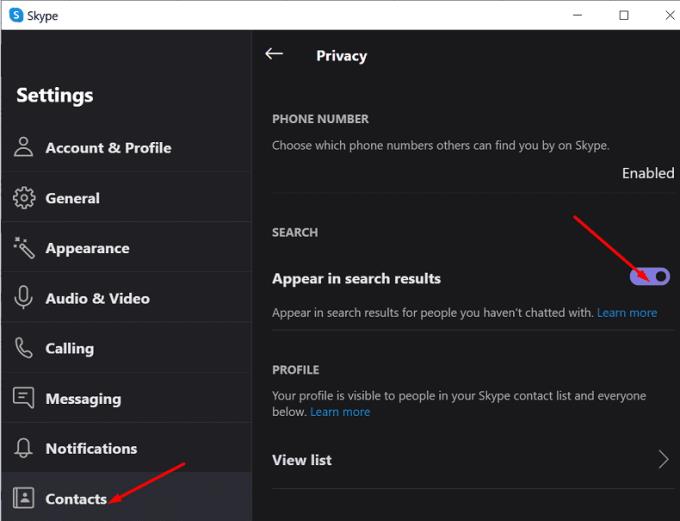
Måske er dette kun en midlertidig fejl, der påvirker desktop-appen. Log ind på Skype-webklienten og tjek, om der er en kontaktanmodning, der venter på dig der. Prøv at logge ind på din konto på en anden enhed, og tjek resultaterne. Nogle brugere bekræftede, at de fandt kontaktanmodningen på Skype til mobil.
Derudover skal du på din Skype-konto søge efter det kontonavn, der sendte dig anmodningen. Tjek, om kontaktanmodningen er synlig der. Hvis det er tilfældet, bør du også have mulighed for at acceptere eller blokere det.
Måske blokerede Skype ved en fejl den bruger, der sendte dig anmodningen. Det kan forklare, hvorfor du ikke fik beskeden i første omgang. Gå til Indstillinger , vælg Kontakter , og klik derefter på Blokerede kontakter .
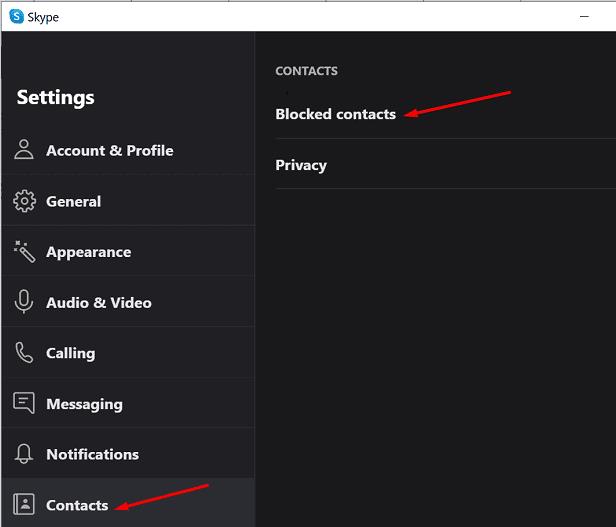
Før du afinstallerer appen, skal du sørge for, at problemet, du oplever, ikke er forårsaget af en forældet Skype-version. Visse funktioner fungerer muligvis ikke efter hensigten på forældede appversioner. Hvis der er en afventende opdateringsmeddelelse, skal du klikke på den og installere den nyeste Skype-version.
Hvis problemet er det samme efter opdatering af Skype, skal du afinstallere og geninstallere appen.
Start kontrolpanelet, gå til Programmer og vælg Afinstaller et program .
Vælg Skype og tryk på knappen Afinstaller .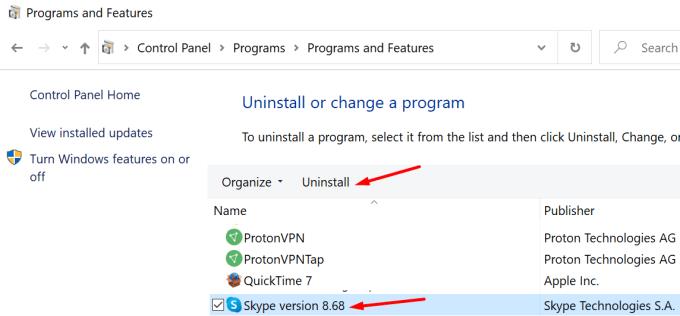
Genstart derefter din computer og download en ny kopi af Skype.
Tjek, om du har fået en ny kontaktanmodning.
Skype kan nogle gange undlade at underrette brugere om afventende kontaktanmodninger. Opdater din app for at fejlfinde dette problem. Hvis problemet fortsætter, skal du logge ind på web- eller mobilversionen af Skype. Mange brugere fandt faktisk kontaktanmodningerne på Skype til mobil.
Vi håber, at det lykkedes dig at løse dette problem. Tryk på kommentarerne nedenfor og fortæl os, hvilken metode der fungerede for dig.
Opdag hvordan du nemt og hurtigt kan aktivere mørk tilstand for Skype på din Windows 11 computer på mindre end et minut.
Hvorfor vælge Slack og ikke Skype? Slack sikrer færre kommunikationsdistraktioner i dit teamrum og giver dig adgang til de rigtige oplysninger i tide.
Hvis du leder efter et webcam til brug på din pc, kan du bruge Xbox Kinect som et webcam på Windows 10. Når du har lavet din Kinect til et webcam på Windows
Sløring af din Skype-baggrund under videoopkald er afgørende for at bevare et forretningsagtigt image. Sådan gør du det.
Hvis din forbindelse er ustabil, eller dine Office-installationsfiler er blevet beskadiget, vil du ikke være i stand til at dele din skærm på Skype.
Skype konstant afbryde og genoprette forbindelse indikerer, at din netværksforbindelse ikke er stabil, eller at du ikke har nok båndbredde.
Opret hurtigt en Skype-afstemning for at sætte en stopper for enhver diskussion. Se, hvor nemme de er at lave.
For at slå Autokorrektur fra på Skype til mobil skal du deaktivere funktionen på din Android-enhed.
Hvis Skype for Business ikke kan oprette forbindelse til Exchange Web Services, kan appen konstant bede dig om at indtaste dine legitimationsoplysninger.
En af Skypes bedste funktioner er muligheden for at dele skærme under et opkald. Det er også utrolig nemt, og her er hvordan. Først skal du være på et opkald
I denne guide viser du godt, hvordan du kan chatte med Skype i Office Online
Forældede Skype-versioner eller beskadigede Skype-appdata kan tvinge appen til konstant at logge dig ud. Opdater appen for at løse problemet.
Hvis Skype-videoer vises sort-hvide på din computer, skal du kontrollere dit webcam og dine Skype-indstillinger. Opdater derefter appen.
Da vi praktiserer social distancering og fjernarbejde, er det svært at beslutte, om du er klædt rigtigt på til en afslappet videochat med dine venner eller til en videokonference med din kollega...
Med en hidtil uset afspærring, der indhyller gaderne i stilhed, er videoopkalds- og konferenceapps tidens behov. Fra pålidelige, stabile kunstnere som WhatsApp og Skype til nyopståede...
Mange Skype-brugere, der ikke modtog nogen kontaktanmodninger på desktop-appen, fandt faktisk meddelelserne på Skype til mobil.
Det røde udråbstegn, du ser i chatvinduet, indikerer, at Skype ikke kunne levere dine beskeder. Dette skyldes normalt internetproblemer.
Hvis du prøver at logge ind på Skype for Business, men du får en fejlmeddelelse, der siger, at adressen ikke er gyldig, er denne vejledning til dig.
Hvis Skype automatisk besvarer opkald fra brugere, skal du deaktivere muligheden for automatisk besvarelse af opkald og opdatere appen.
Hvis Skype skal konkurrere med andre apps om systemressourcer, kan det føre til højt CPU-forbrug. Luk unødvendige apps og genstart Skype.
Hvis LastPass ikke kan oprette forbindelse til sine servere, skal du rydde den lokale cache, opdatere password manageren og deaktivere dine browserudvidelser.
Ønsker du at deaktivere Apple Software Update Skærmen og forhindre den i at vises på din Windows 11 PC eller Mac? Prøv disse metoder nu!
I denne tutorial viser vi dig, hvordan du ændrer standard zoomindstillingen i Adobe Reader.
Vi viser dig, hvordan du ændrer fremhævelsesfarven for tekst og tekstfelter i Adobe Reader med denne trin-for-trin vejledning.
For mange brugere bryder 24H2 opdateringen Auto HDR. Denne guide forklarer, hvordan du kan løse dette problem.
Krydsreferencer kan gøre dit dokument meget mere brugervenligt, organiseret og tilgængeligt. Denne guide lærer dig, hvordan du opretter krydsreferencer i Word.
Hvis du leder efter et forfriskende alternativ til det traditionelle tastatur på skærmen, tilbyder Samsung Galaxy S23 Ultra en fremragende løsning. Med
Overvejer du, hvordan du integrerer ChatGPT i Microsoft Word? Denne guide viser dig præcis, hvordan du gør det med ChatGPT-tilføjelsesprogrammet til Word i 3 enkle trin.
Har du brug for at planlægge tilbagevendende møder på MS Teams med de samme teammedlemmer? Lær hvordan du opsætter et tilbagevendende møde i Teams.
Find ud af, hvordan du løser OneDrive-fejlkode 0x8004de88, så du kan få din cloud-lagring op og køre igen.

























